



minden alkalommal, amikor megjelenik egy új iOS verzió, sok rajongó lelkesen várja az új jailbreak kiadását az adott iOS verzióhoz. Szerencsére az unc0ver nemrégiben elindította a v6-ot.x jailbreak szoftvere, amely támogatást nyújtott az iOS 14.3-ig, valamint a 2020-as iPhone felálláshoz.
az Unc0ver nem található az App Store-ban, ezért olvassa el a legújabb telepítési útmutatót, amikor megmutatjuk, hogyan kell jailbreak az iPhone.
Mi A Jailbreak?
a Jailbreaking az iPhone feltörésének folyamata, hogy megkerülje a szokásos iOS korlátozásokat. Ez lehetővé teszi, hogy olyan fejlesztőktől telepítsen szoftvert a telefonjára, akik nem tudnak közzétenni az App Store-ban. A jailbreak fő oka a további testreszabási lehetőségek.
a jailbreak az iPhone, van, hogy menjen át a folyamat telepítése Cydia a készüléken. Ha kíváncsi arra, hogy a jailbreak megfelelő-e az Ön számára, korábban megvizsgáltuk, hogy jailbreak-e vagy sem.
érdemes megjegyezni, hogy az iPhone jailbreakje nyitva hagyhatja az alkalmazások, a szoftverek és az iOS biztonsági réseit. Bizonyos esetekben, ha problémája van az iPhone készülékével, előfordulhat, hogy az Apple nem javítja meg, ha az eszköz börtönben van.
Továbbá, ha már jailbroken, nem tudja frissíteni az iPhone anélkül, hogy újra jailbreak. Ezt nem tudja megtenni, ha nincs jailbreak az iOS új verziójához.
Mielőtt elkezdené a Jailbreakelést
ez a jailbreaking oktatóanyag néhány elemet igényel. Szüksége lesz a következőkre:
- számítógép
- az iPhone
- Apple ID fiók
- Lightning kábel
- az unc0ver letöltése
- iTunes (Ha Windows rendszert használ)
- nincs függőben lévő frissítés vár az iPhone-on
- az iPhone legutóbbi biztonsági mentése a jailbreak előtt, ha valami rosszul megy
érdemes megjegyezni, hogy a Mac a legegyszerűbb platform a jailbreak folyamat befejezéséhez. Ha van hozzáférése egy Mac-hez, javasoljuk, hogy használja azt a számítógépet. Bármelyik platformot is használja, szüksége lesz néhány további programra a jailbreak-hez. Megmutatjuk, hogyan töltheti le ezeket, és mit kezdjen velük a vonatkozó oktatóanyagban.
az iPhone az iOS bármely verzióját futtathatja 11.0 és 14.3 között ehhez a módszerhez. Egy bizonyos ponton le kell töltenie az unc0ver legújabb verzióját iPhone-jára. A webhelyen található egy GYIK szakasz az esetleges kérdéseivel kapcsolatban.

vegye figyelembe, hogy jelenleg nincsenek hivatalos, csak iPhone-OS módszerek a jailbreakelésre. Így szüksége lesz egy számítógépre a jailbreak folyamathoz. Legyen óvatos minden olyan webhelyen, amely csak iPhone-OS módszert kínál a jailbreakelésre.
Nmost, hogy megvan mindent, hogy meg kell jailbreak az iPhone, kezdjük.
hogyan Jailbreak az iPhone egy Mac
kevés különböző módszerek telepíteni a jailbreak segítségével macOS; megyünk, hogy mutassa meg a legegyszerűbb módja annak, hogy csináld. Ehhez nincs szükség az Óriás 9 GB-os Xcode letöltésére vagy fizetett Apple fejlesztői fiókra.
a kezdéshez töltse le az AltStore for Mac alkalmazást.
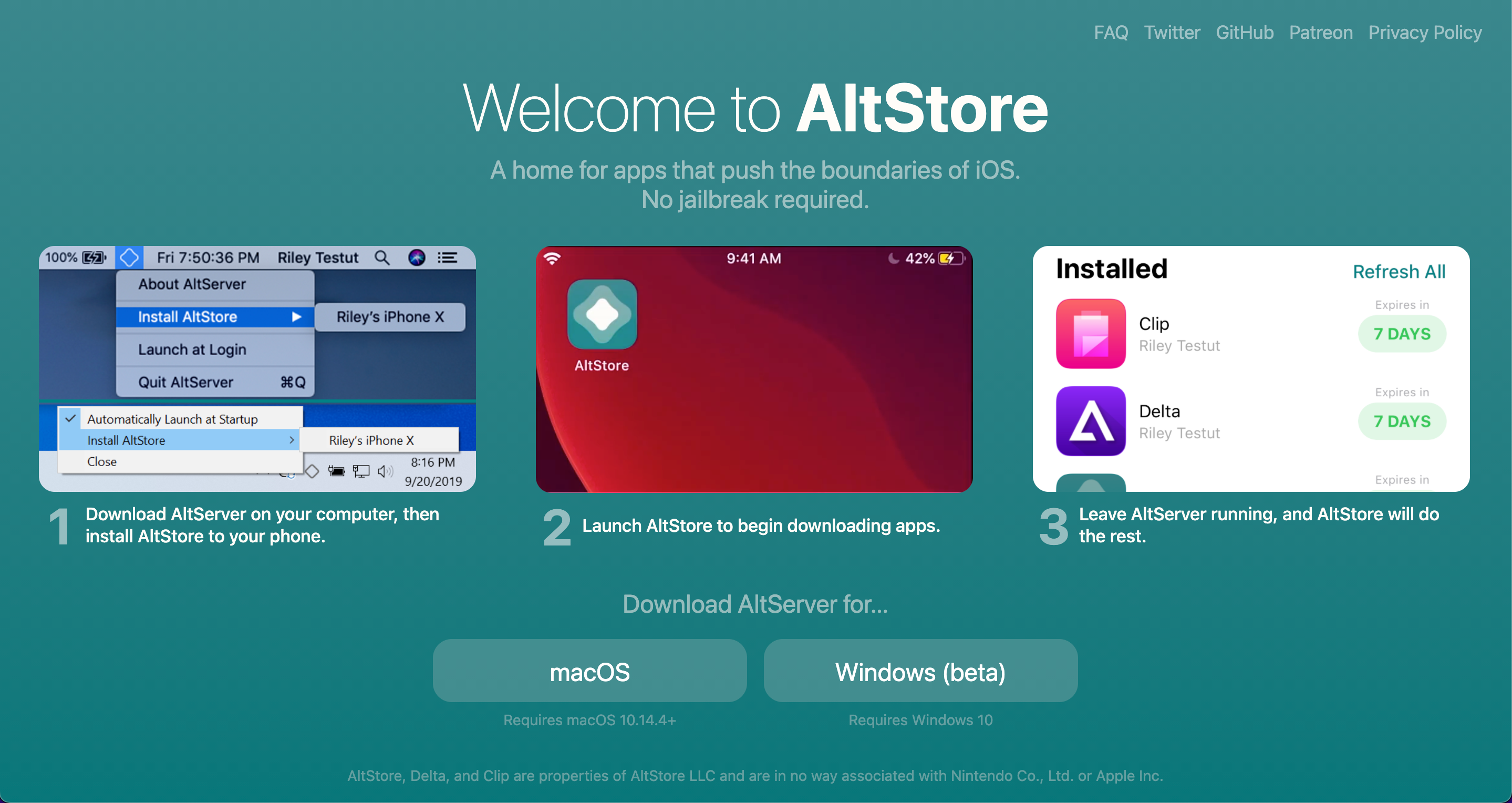
Miután letöltötte a fájlt, csomagolja ki a fájlt a Letöltések mappából.
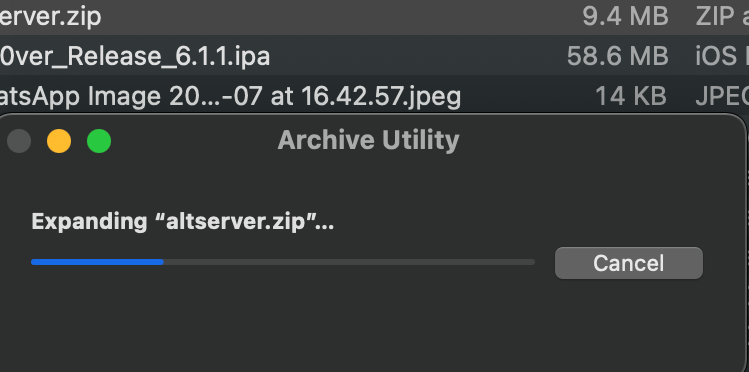
a kicsomagolás után helyezze át az új AltStore alkalmazást az Alkalmazások mappába. Menj előre, és indítsa el az AltStore-t, miután ezt megtette.
most, hogy nyitva van az AltStore, kattintson a menüsor ikonjára, amely ívelt élű gyémántnak tűnik. Ezután kattintson a Mail Plug-in telepítése elemre.

Ezután kattintson az Engedélyezés gombra, majd írja be a jelszavát. Ezután nyissa meg a Mail alkalmazást, és lépjen a Mail > Beállítások menüpontra. Ha ott van, nyissa meg az Általános fület, majd a Plug-inek kezelése.
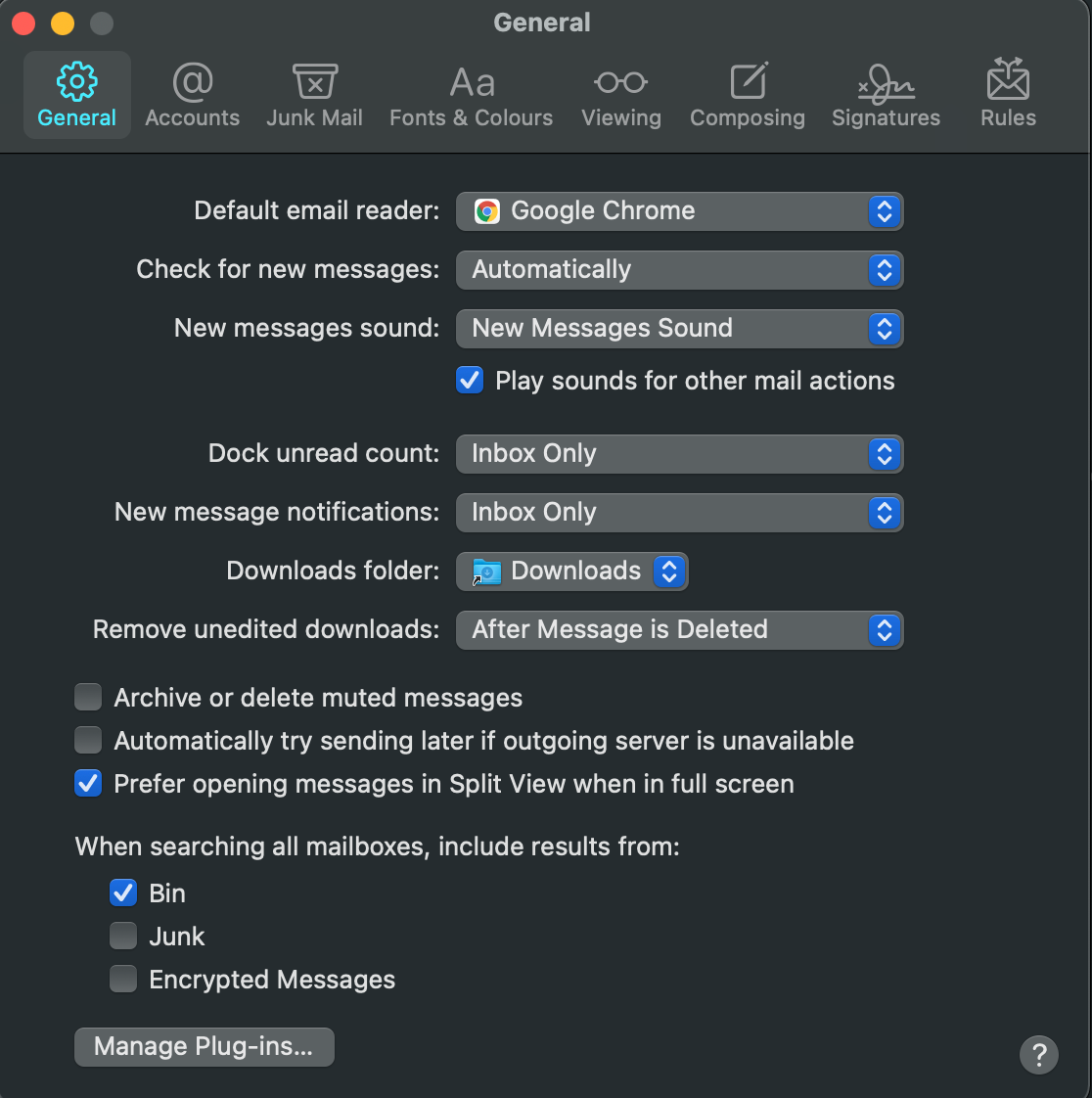
amint megnyílik ez az ablak, jelölje be az AltPlugin melletti négyzetet, majd kattintson az Alkalmaz gombra. Most újra kell indítania a levelet bezárásával és újbóli megnyitásával.
most csatlakoztassa iPhone készülékét a kábelével. A csatlakozás után kattintson az AltStore gombra a Mac menüsorában, majd lépjen az Altstore telepítése elemre, és válassza ki az iPhone-t. Jelentkezzen be Apple ID-jével (vagy hozzon létre egy újat, ha szeretné), amikor a rendszer kéri, majd kattintson a Telepítés gombra.
ezután nyissa meg beállítások az iPhone-on. Menj Általános > eszközkezelés és érintse meg az Apple ID-t. Válassza a Trust AltStore lehetőséget. Ezután nyissa meg az unc0ver webhelyet iPhone-ján, és érintse meg a Letöltés gombot. Válassza ki az AltStore-val való megnyitás lehetőségét, majd az AltStore telepíti az alkalmazást.
végül nyissa meg az unc0ver alkalmazást, és koppintson a Jailbreak elemre.


hogyan Jailbreak az iPhone A Windows
ha egy Windows számítógép, van egy extra lépés jailbreak. Meg kell győződnie arról, hogy van-e iTunes a készüléken, hogy az AltStore megfelelően működjön. Ennek az iTunes szokásos asztali verziójának kell lennie, nem pedig a Microsoft Store verziójának.
ismét megmutatjuk, hogyan lehet a két módszer közül a könnyebbet megtenni, amelyhez nincs szükség fizetett Apple fejlesztői fiókra. A kezdéshez nyissa meg az iTunes alkalmazást a számítógépén; minimalizálhatja, de nyitva hagyhatja. Ezután töltse le az AltStore for Windows alkalmazást.
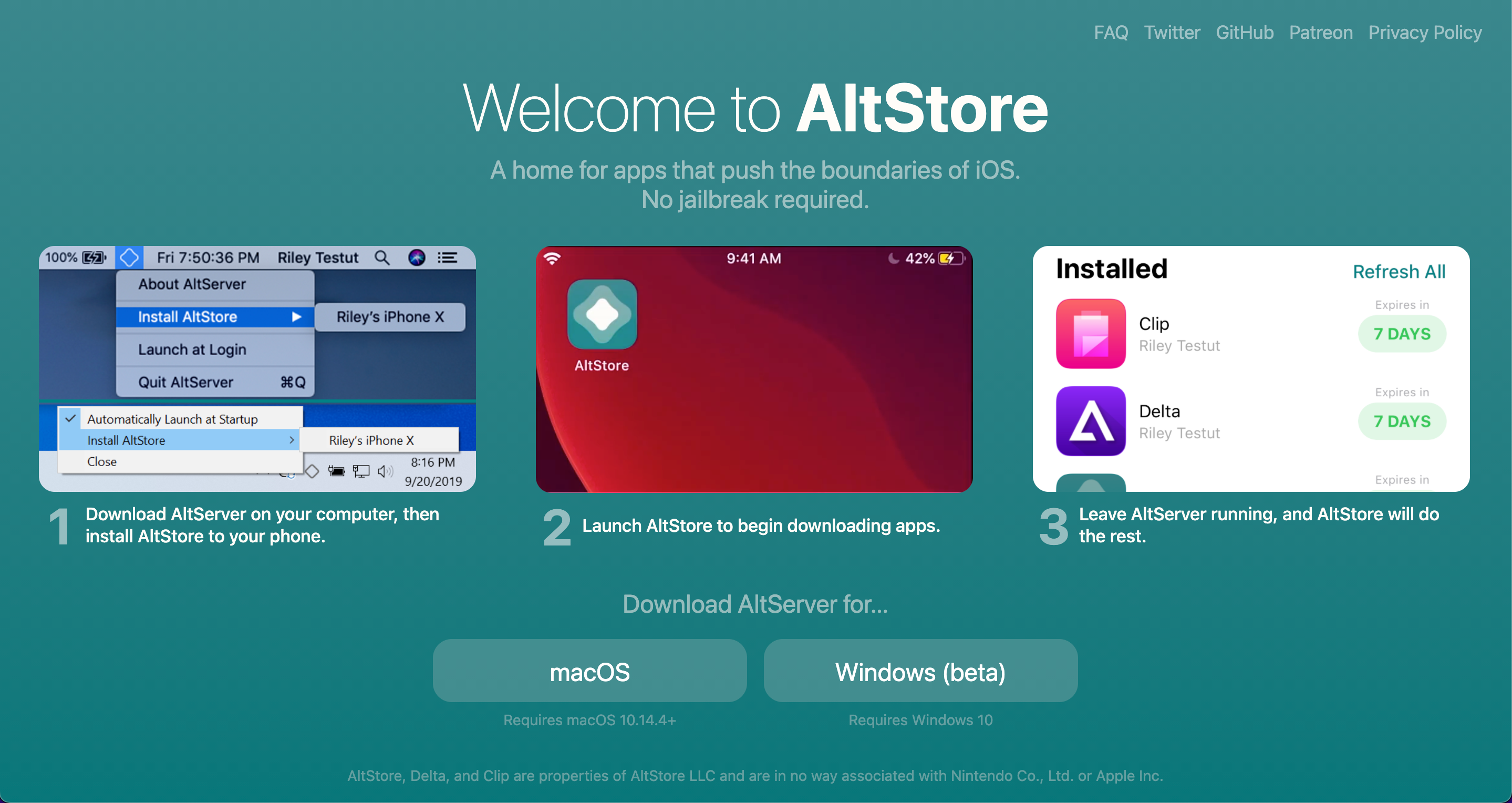
kattintson a jobb gombbal a letöltött ZIP fájlra, és válassza az összes kibontása lehetőséget. A kibontott fájlokban kattintson duplán a Beállítás gombra.exe megnyitni, majd kövesse a képernyőn megjelenő utasításokat. Ha ez megtörtént, csatlakoztassa iPhone-ját.
ezután a számítógépen nyomja meg a Win gombot a keresősáv megnyitásához, írja be az AltServer parancsot, majd nyissa meg az alkalmazást. Kattintson a gyémánt alakú ikonra a tálcán a jobb alsó sarokban; lehet, hogy további ikonok megjelenítéséhez meg kell nyomnia a nyilat. Az ikon azt fogja mondani AltServer amikor fölé viszi az egeret.
a megjelenő lehetőségek közül vigye az egérmutatót az Altstore telepítése fölé, és válassza ki iPhone készülékét. Adja meg Apple azonosítóját és jelszavát, amikor a rendszer kéri. Ha szükséges, létrehozhat egy új Apple ID-t ehhez a lépéshez.
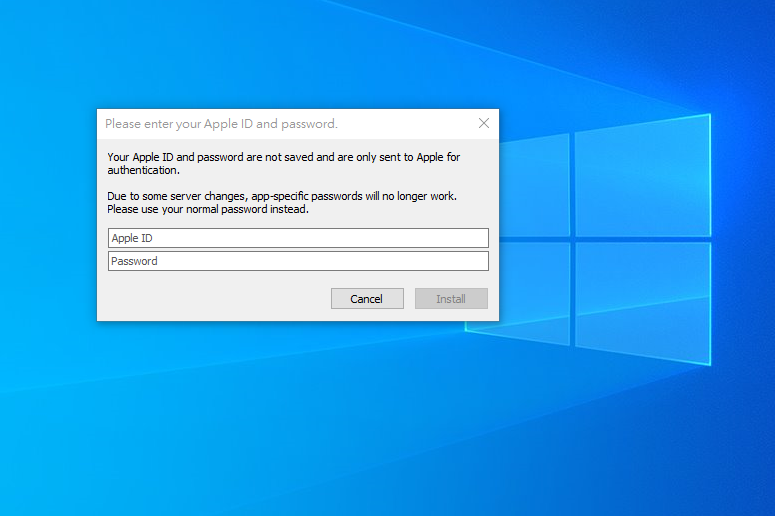
most nyissa meg az iPhone beállításait. Menj Általános > eszközkezelés és érintse meg az Apple ID-t. Válassza a Trust AltStore lehetőséget.
továbblépve nyissa meg az unc0ver webhelyet iPhone-ján, és érintse meg a Letöltés gombot. Válassza ki az AltStore-val való megnyitás lehetőségét; az AltStore most telepíti az alkalmazást. Végül nyissa meg az unc0ver alkalmazást, és koppintson a Jailbreak elemre.


hogyan Jailbreak az iPhone Linux
sajnos, az egyetlen módszer az iPhone jailbreak folyamat Linux számítógépen igényel fizetett Apple fejlesztői fiók. Ezek a számlák évente 99 dollárba kerülnek, tehát drága díjat kell fizetni a jailbreakért.
az indításhoz töltse le a Cydia Impactor for Linux alkalmazást, kiválasztva az operációs rendszeréhez megfelelő letöltést.
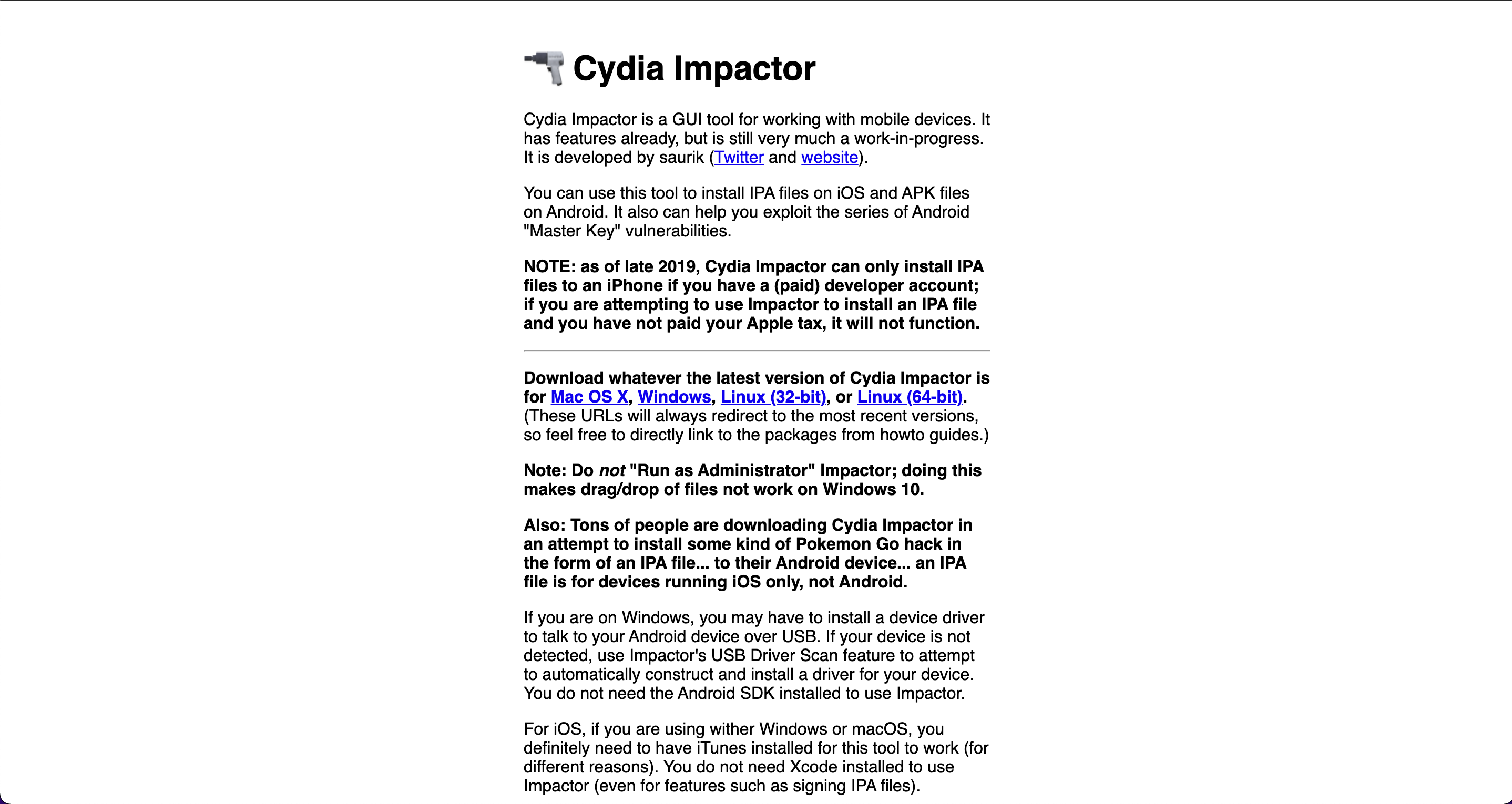
a letöltés után bontsa ki az alkalmazásfájlt, és nyissa meg. Most csatlakoztatnia kell iPhone-ját a számítógéphez. Töltse le az unc0ver legújabb verzióját a számítógépére. Ez telepít egy IPA fájlt; húzza a fájlt a Cydia Impactor ablakba. Adja meg a fizetett fiókhoz társított Apple azonosítóját és jelszavát.
ezután nyissa meg beállítások az iPhone-on. Menj Általános > eszközkezelés és érintse meg az Apple ID-t. Kattintson a Trust Unc0ver lehetőségre. Most nyissa meg az unc0ver alkalmazást, és érintse meg a Jailbreak elemet.


mi történik, ha Jailbreak?
Miután az iPhone sikeresen jailbroken, az iPhone respring. Ez lényegében az ugródeszka mini újraindítása (kezdőképernyő-kezelő). Ezen a ponton látni fogja az Apple logót, mint egy normál újraindítást, majd a kezdőképernyőn megjelenik a Cydia alkalmazás.
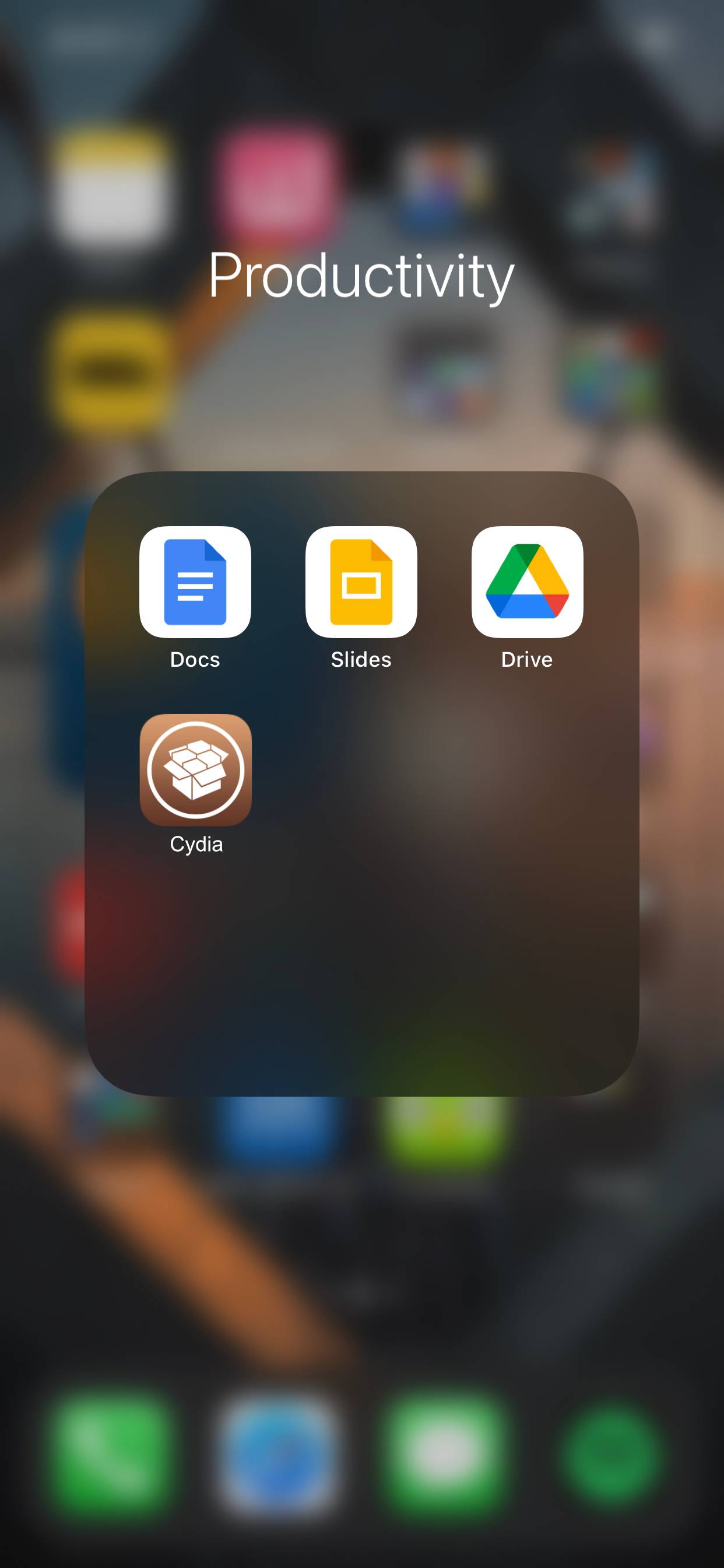
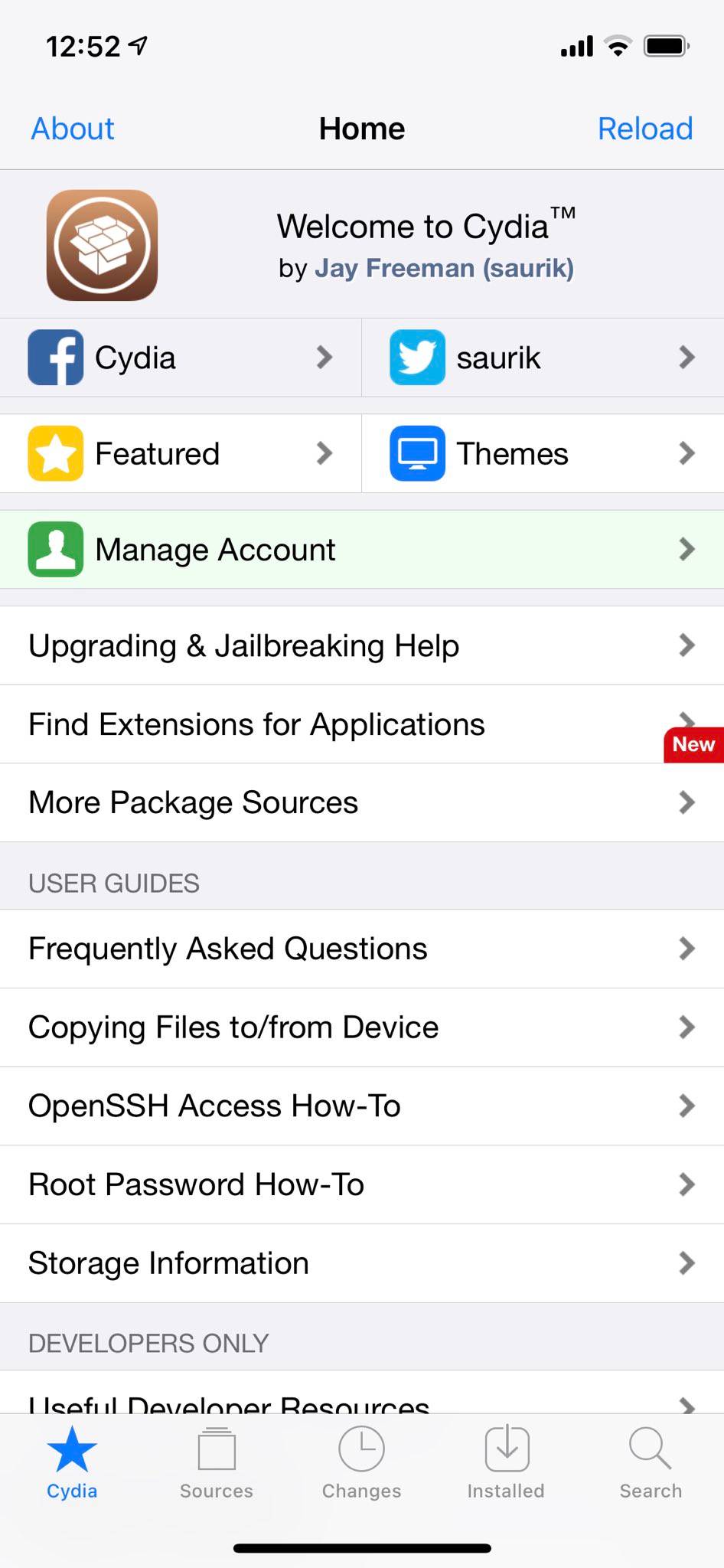
néha a jailbreak folyamat hibát mutathat, vagy kudarcot vall. Ha ez megtörténik, indítsa újra a telefont, nyissa meg újra az unc0ver alkalmazást, majd próbálja meg újra jailbreakelni. Abban az esetben, ha az alkalmazás folyamatosan elmulasztja az iPhone jailbreakjét, vagy elakadtnak tűnik, kényszerítenie kell-zárja be az unc0ver alkalmazást, indítsa újra iPhone-ját, kapcsolja be a repülőgép üzemmódot, majd próbálja meg újra jailbreakelni iPhone-ját.
az iPhone Most Jailbroken!
már sikeresen átsétált a jailbreak az iPhone. Itt az ideje, hogy telepítsen néhány módosítást. A csípések olyan mini alkalmazások, amelyeket általában nem lehet telepíteni az iPhone készülékére. A Cydia segítségével telepítheti ezeket a módosításokat a készülékére. A Cydia – n keresztül lehetőség van olyan tárolók hozzáadására, amelyek tárolják a csípéseket, amelyeket aztán letölthet az iPhone-jára.
Connor Jewiss a MUO internetes Junior szerkesztője. 6 éves tapasztalattal rendelkezik a tech kiadványok írásában és szerkesztésében, valamint a tech startup világban. Az Egyesült Királyságban újságokban és magazinokban is szerepelt, Connor szenvedélye a technológia.
Több Connor Jewiss